巧用WINDOWS计划任务解决SERV-U服务自动停止问题(windows7-2008-xp)
本作品内容为巧用WINDOWS计划任务解决SERV-U服务自动停止问题(windows7-2008-xp),格式为 doc ,大小 668160 KB ,页数为 15页
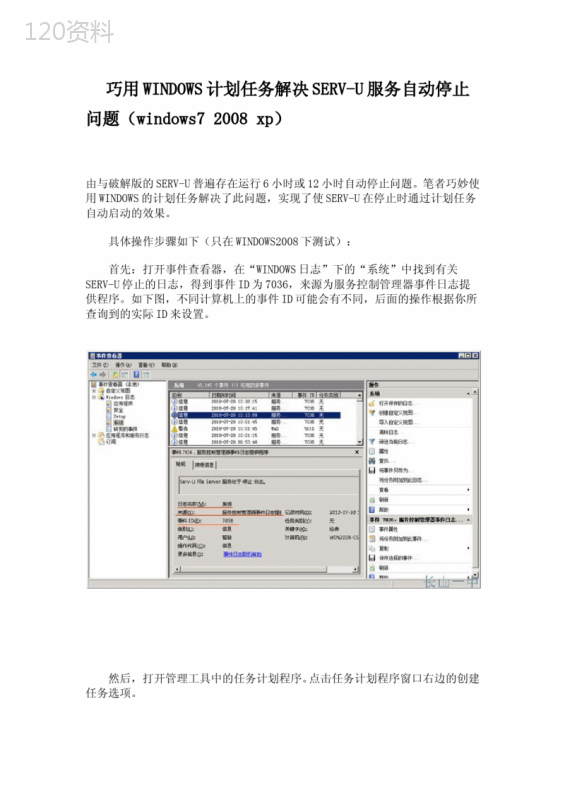
('巧用WINDOWS计划任务解决SERV-U服务自动停止问题(windows72008xp)由与破解版的SERV-U普遍存在运行6小时或12小时自动停止问题。笔者巧妙使用WINDOWS的计划任务解决了此问题,实现了使SERV-U在停止时通过计划任务自动启动的效果。具体操作步骤如下(只在WINDOWS2008下测试):首先:打开事件查看器,在“WINDOWS日志”下的“系统”中找到有关SERV-U停止的日志,得到事件ID为7036,来源为服务控制管理器事件日志提供程序。如下图,不同计算机上的事件ID可能会有不同,后面的操作根据你所查询到的实际ID来设置。然后,打开管理工具中的任务计划程序。点击任务计划程序窗口右边的创建任务选项。在“常规”标签中姓名中输入:启动SERV-U;描述中输入:当查询到7036事件时自动运行。在触发器标签中点击新建按钮,以增加触发器。新建触发器对话框中设置如下图,开始任务选择:发生事件时;设置中选择“基本”,日志中选择“系统”;源中选择“服务控制管理器事件日志提供程序”;事件ID中输入7036(在日志中查询到的SERV-U事件的实际ID)。确定后如下图所示。再选择操作标签,点击新建按钮。在新建操作对话框中,操作选项中选择“启动程序”:设置中的程序和脚本中输入“net”添加参数中输入“startserv-u”;然后确定。确定后如下图所示。再次点击确定完成添加计划任务,如下图所示。现在我们手动停止SERV-U进行测试,当我们停止SERV-U时,会出现如下DOS窗口,显示“Serv-UFileServer服务正在启动”,同时,SERV-U也已经处于已连接状态。如果不想看到上面的DOS窗口,请修改我们刚刚建立的“启动SERV-U”的常规属性。选择单选钮:不管用户是否登录都要运行。点确定后输入密码即可。笔者推荐这种方式,因为这样不管我们是否登录服务器,都可以运行该计划任务。以保证了SERV-U随时在线。至此,您的SERV-U已经随时在线了,狂喜吧。呵呵……=====================================上面的文章转自作者:高勇这个方法不错一定程度上解决自动停止的问题,但是存在一个问题,产生ID7036信息的不只是serv-u服务停止,其他服务启动、停止都会运行引发这个计划任务。解决方法的思路是,运行一个程序检测是否是serv-u服务停止,如果是则启动此服务。首先建立一个文本文档复制下列代码@echoofffor/f"skip=3tokens=4"%%iin(\'scqueryserv-u\')doset"zt=%%i"&goto:next:nextif/i"%zt%"=="RUNNING"(echo已经发现该服务在运行。exit)else(echo该服务现在处理停止状态,将进行启动netstartserv-u)2,选择“文件”另存为“开启bat”放在E:\\ProgramFiles\\RhinoSoft.com下3,计划任务修改下面几个点\u200d\u200d大功告成..',)
提供巧用WINDOWS计划任务解决SERV-U服务自动停止问题(windows7-2008-xp)会员下载,编号:1700828960,格式为 docx,文件大小为15页,请使用软件:wps,office word 进行编辑,PPT模板中文字,图片,动画效果均可修改,PPT模板下载后图片无水印,更多精品PPT素材下载尽在某某PPT网。所有作品均是用户自行上传分享并拥有版权或使用权,仅供网友学习交流,未经上传用户书面授权,请勿作他用。若您的权利被侵害,请联系963098962@qq.com进行删除处理。

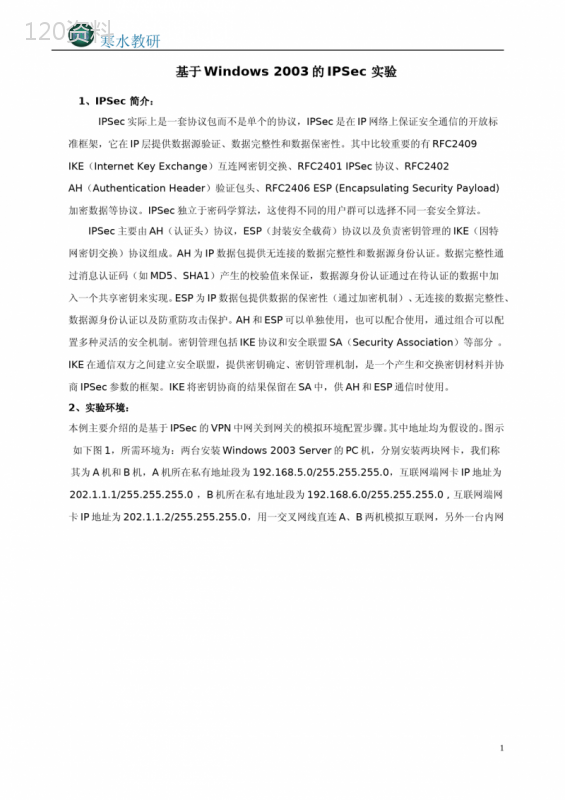 下载
下载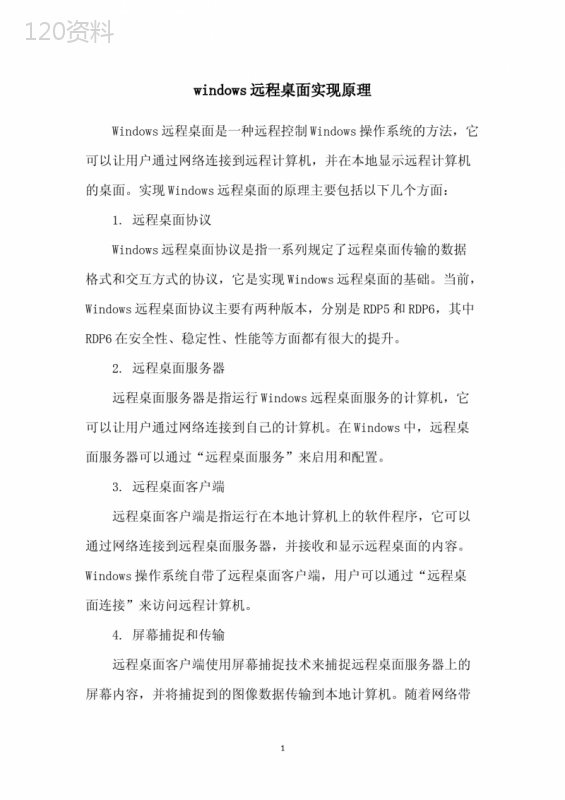 下载
下载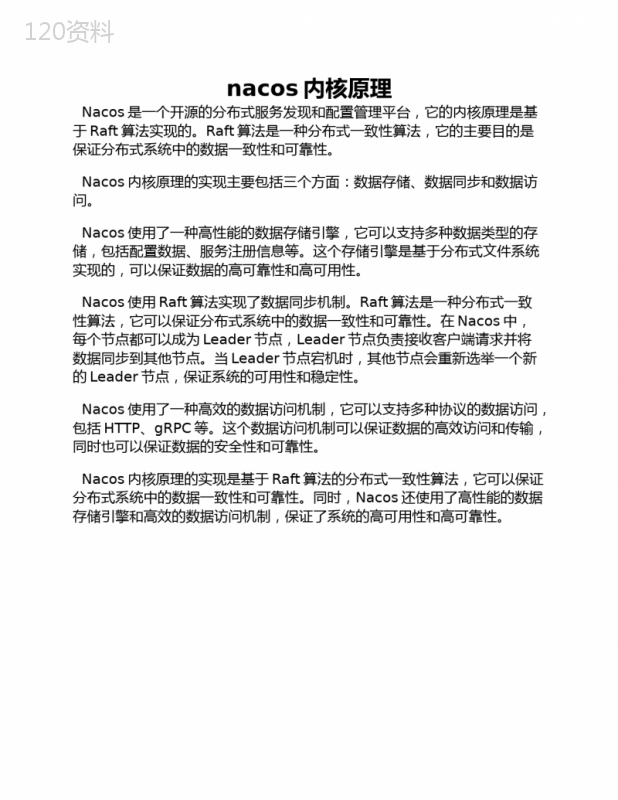 下载
下载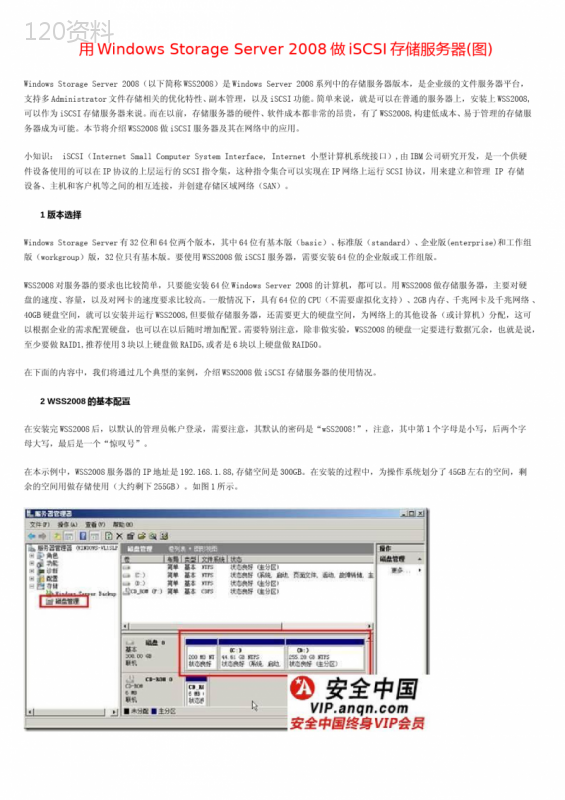 下载
下载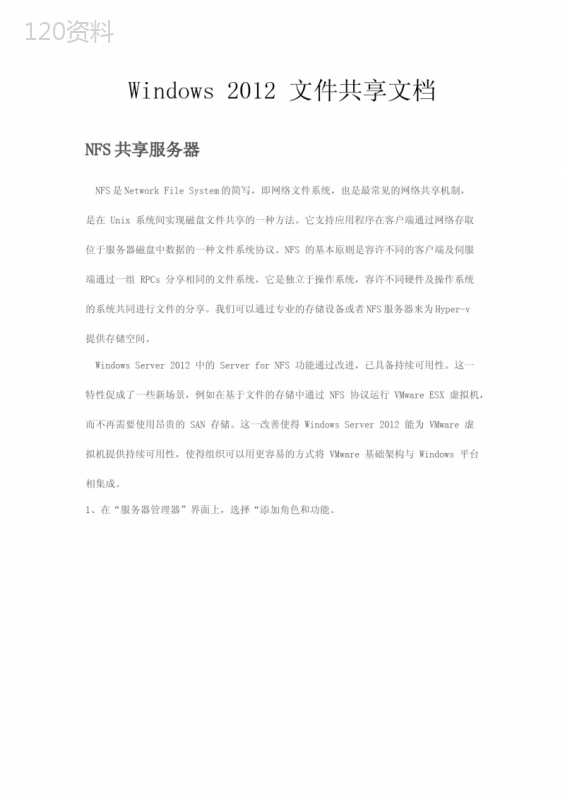 下载
下载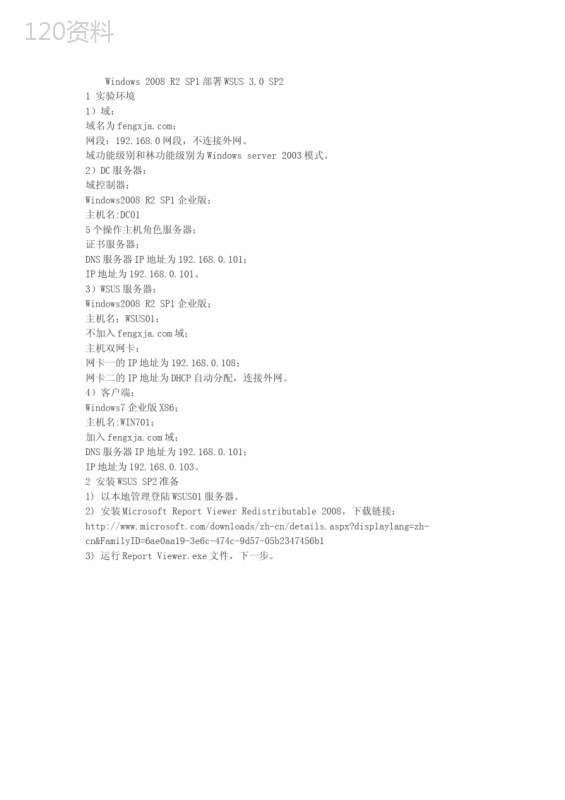 下载
下载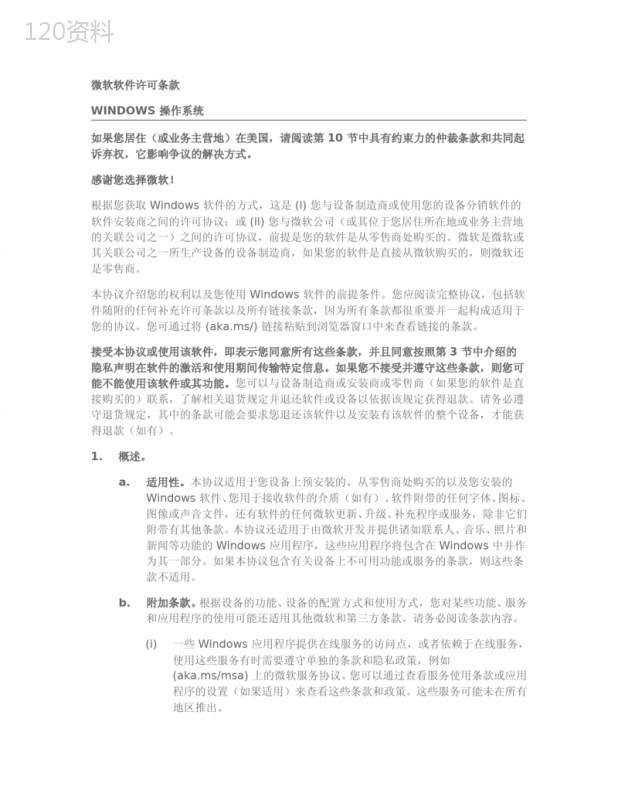 下载
下载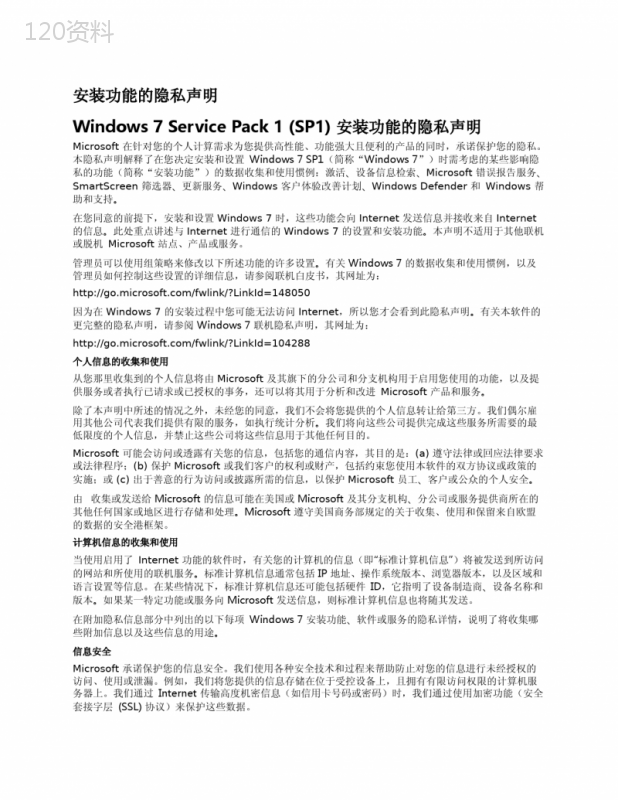 下载
下载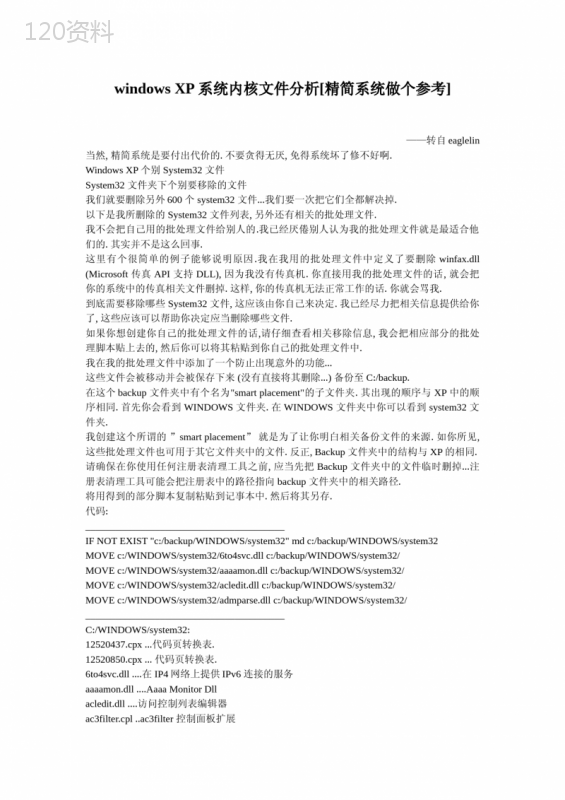 下载
下载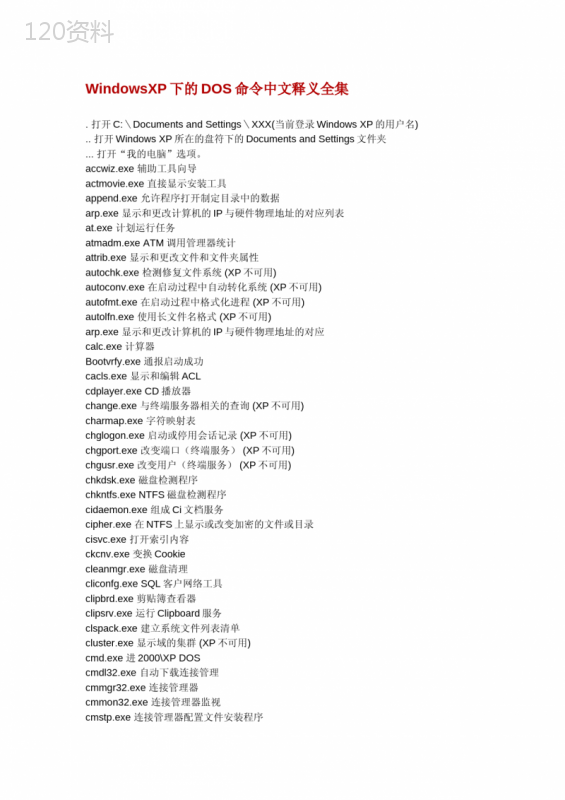 下载
下载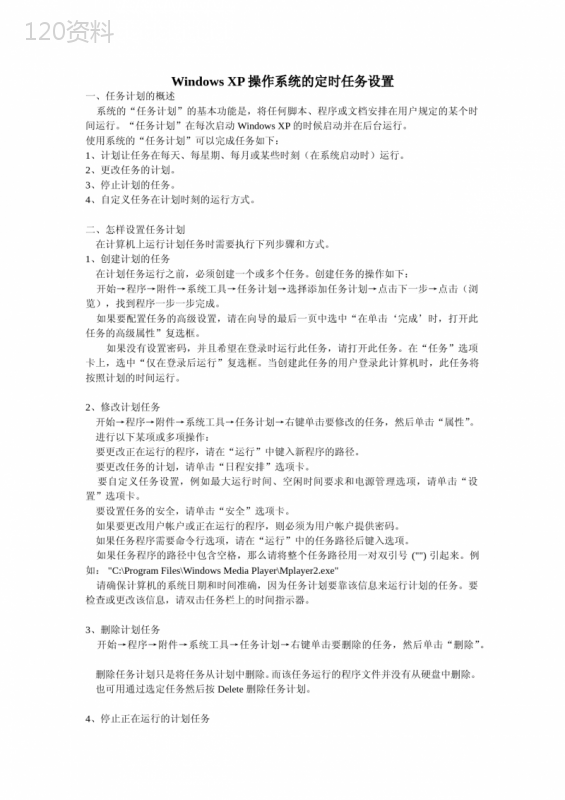 下载
下载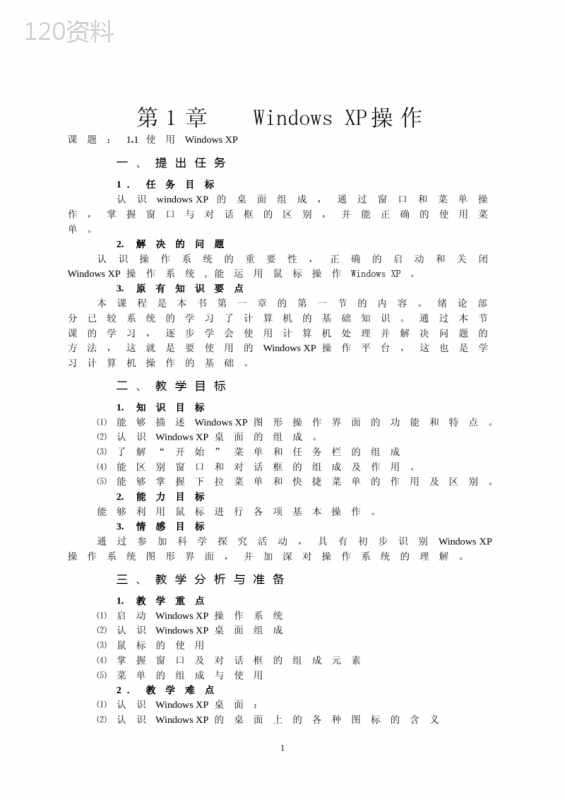 下载
下载